1-4-1 マテリアルマネージャーの使い方
今回はマテリアルマネージャーの使い方について学習していきましょう。
目次
マテリアルの適用

PartまたはMesh PartのプロパティのMaterialを選択すると、Roblox標準のマテリアル一覧が出てきて、マテリアルを変更できます。
Colorを変更することで、マテリアルの色を調節できます。
マテリアルマネージャー

マテリアルマネージャーでは、詳細なマテリアルの設定ができます。
マテリアルマネージャーを開くにはHomeまたはModelタブのMaterial Manegerを選択しましょう。
画面の見方
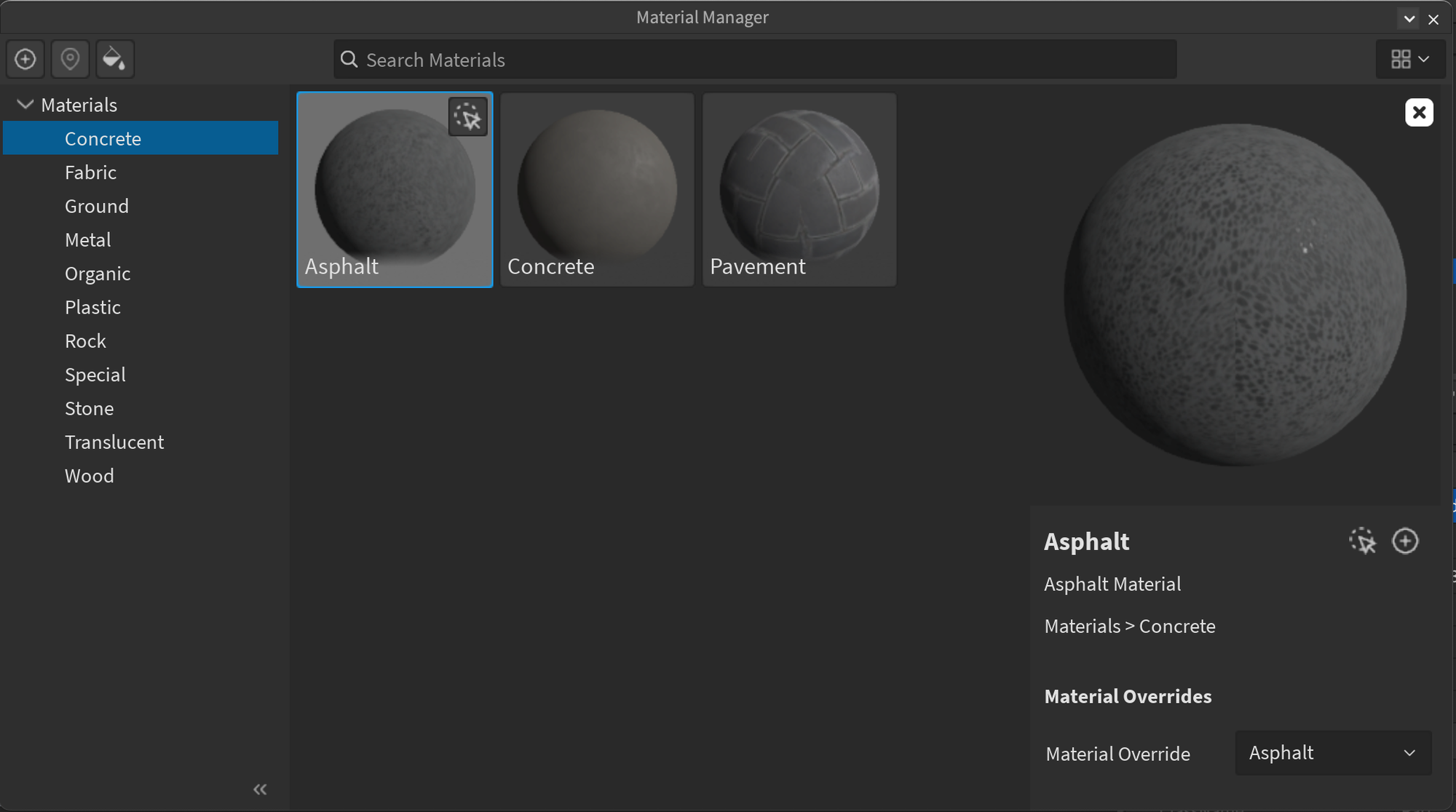
マテリアルマネージャーを開くと、このような画面が出てきます。
画面左の縦長の長方形のエリアにはマテリアルのカテゴリが表示されています。
真ん中は、現在選択しているカテゴリに属しているマテリアルが表示されています。
右側には選択しているマテリアルの情報が表示されています。
選択しているパーツにマテリアルを適用する
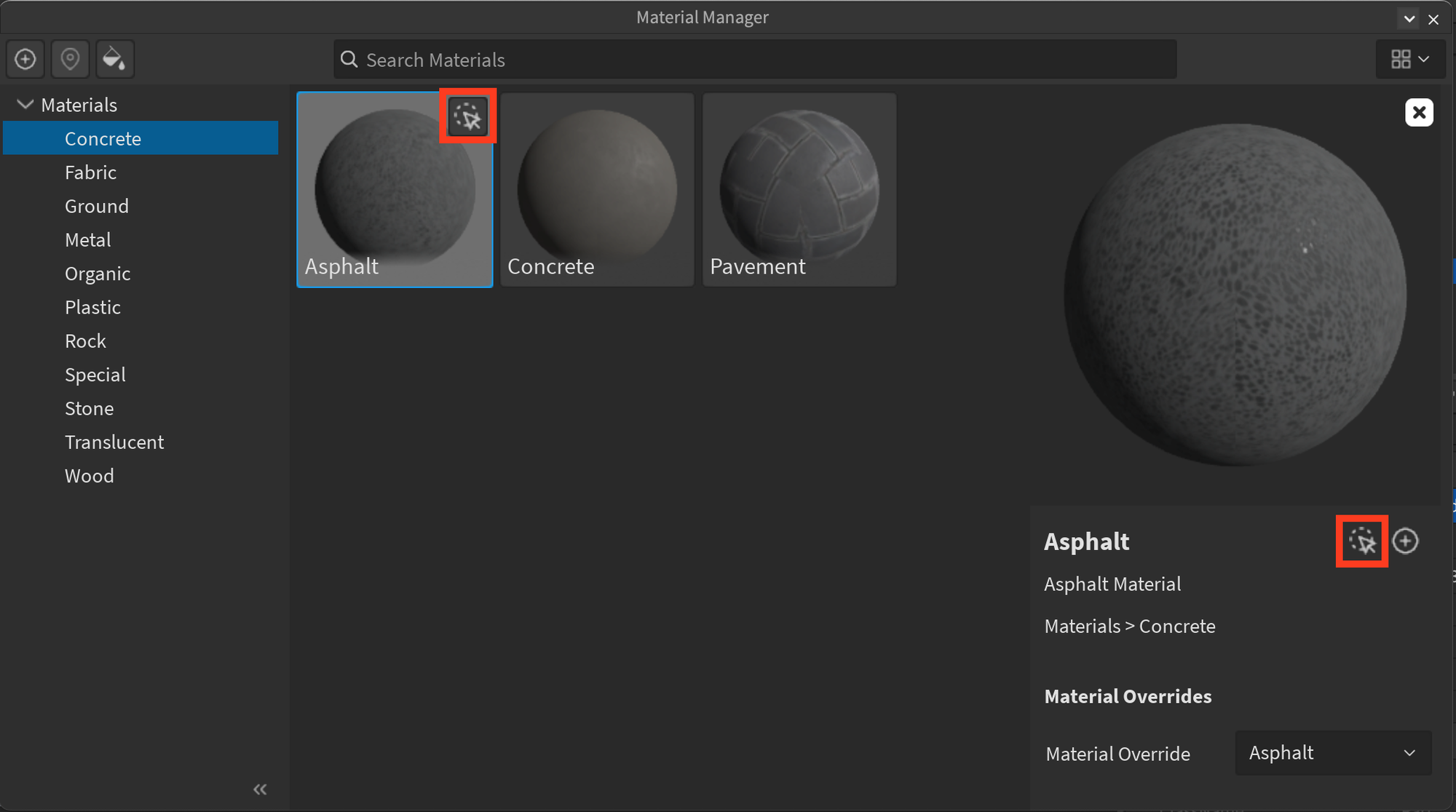
赤枠で囲んでいるマークを選択すると、選択しているパーツにそのマテリアルが適用されます。
ペイントツール
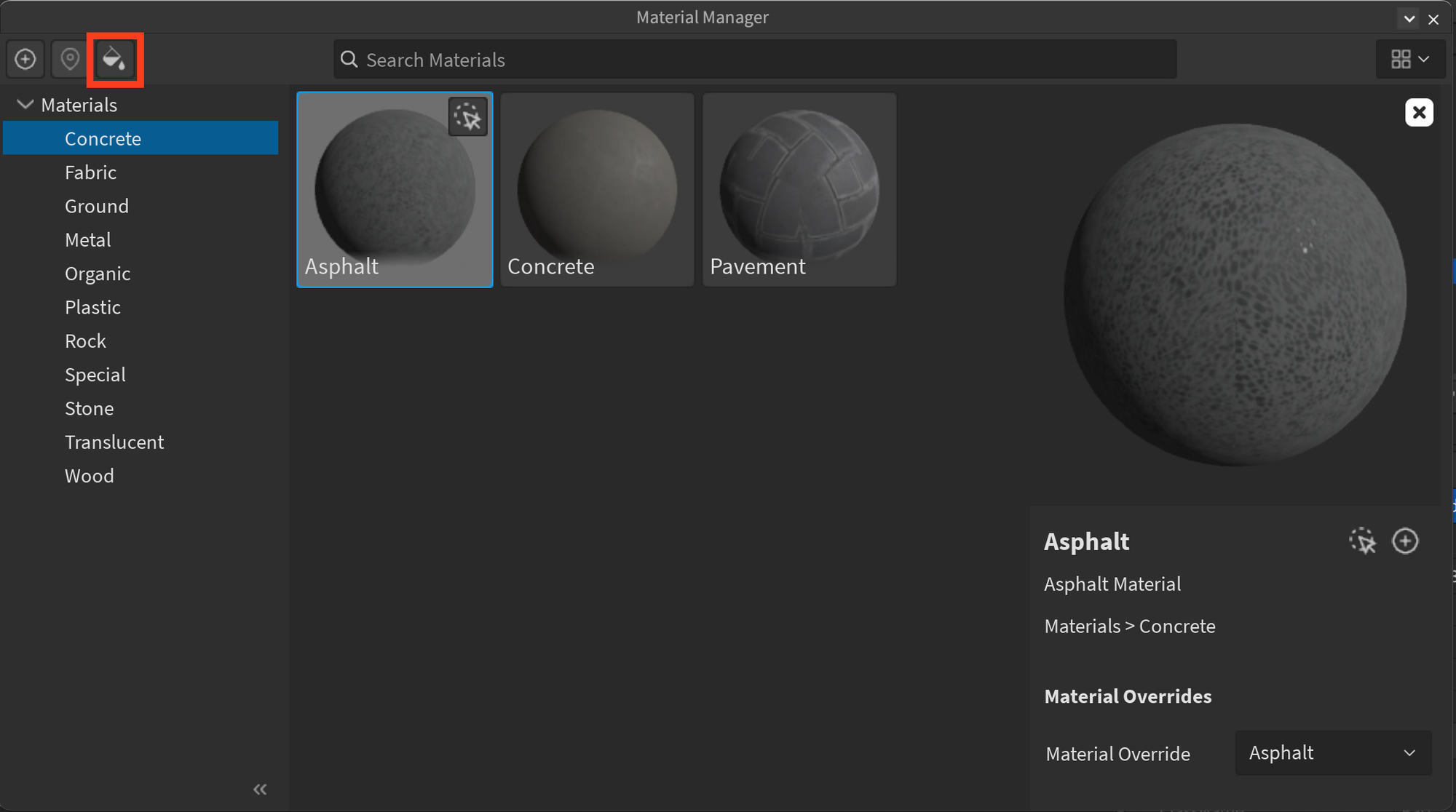
赤枠で囲んでいるマークを選択すると、カーソルがバケツマークになり、3Dビューポート上にあるパーツを選択するだけでマテリアルを適用できるようになります。
Roblox標準のマテリアルを活用しよう
ゲームの軽量化を考えるなら、Roblox標準のマテリアルを使うのが一番です。
Roblox標準のマテリアルで事足りるところはRoblox標準のマテリアルを使うようにしましょう。